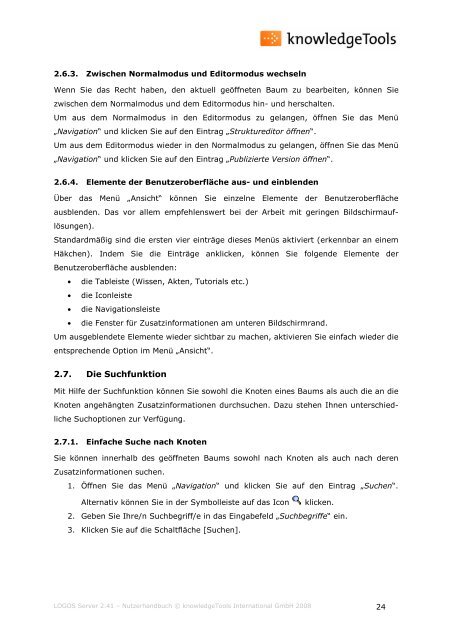Version 2.41 Nutzerhandbuch - knowledgetools.de
Version 2.41 Nutzerhandbuch - knowledgetools.de
Version 2.41 Nutzerhandbuch - knowledgetools.de
Erfolgreiche ePaper selbst erstellen
Machen Sie aus Ihren PDF Publikationen ein blätterbares Flipbook mit unserer einzigartigen Google optimierten e-Paper Software.
2.6.3. Zwischen Normalmodus und Editormodus wechseln<br />
Wenn Sie das Recht haben, <strong>de</strong>n aktuell geöffneten Baum zu bearbeiten, können Sie<br />
zwischen <strong>de</strong>m Normalmodus und <strong>de</strong>m Editormodus hin- und herschalten.<br />
Um aus <strong>de</strong>m Normalmodus in <strong>de</strong>n Editormodus zu gelangen, öffnen Sie das Menü<br />
„Navigation“ und klicken Sie auf <strong>de</strong>n Eintrag „Struktureditor öffnen“.<br />
Um aus <strong>de</strong>m Editormodus wie<strong>de</strong>r in <strong>de</strong>n Normalmodus zu gelangen, öffnen Sie das Menü<br />
„Navigation“ und klicken Sie auf <strong>de</strong>n Eintrag „Publizierte <strong>Version</strong> öffnen“.<br />
2.6.4. Elemente <strong>de</strong>r Benutzeroberfläche aus- und einblen<strong>de</strong>n<br />
Über das Menü „Ansicht“ können Sie einzelne Elemente <strong>de</strong>r Benutzeroberfläche<br />
ausblen<strong>de</strong>n. Das vor allem empfehlenswert bei <strong>de</strong>r Arbeit mit geringen Bildschirmauf-<br />
lösungen).<br />
Standardmäßig sind die ersten vier einträge dieses Menüs aktiviert (erkennbar an einem<br />
Häkchen). In<strong>de</strong>m Sie die Einträge anklicken, können Sie folgen<strong>de</strong> Elemente <strong>de</strong>r<br />
Benutzeroberfläche ausblen<strong>de</strong>n:<br />
• die Tableiste (Wissen, Akten, Tutorials etc.)<br />
• die Iconleiste<br />
• die Navigationsleiste<br />
• die Fenster für Zusatzinformationen am unteren Bildschirmrand.<br />
Um ausgeblen<strong>de</strong>te Elemente wie<strong>de</strong>r sichtbar zu machen, aktivieren Sie einfach wie<strong>de</strong>r die<br />
entsprechen<strong>de</strong> Option im Menü „Ansicht“.<br />
2.7. Die Suchfunktion<br />
Mit Hilfe <strong>de</strong>r Suchfunktion können Sie sowohl die Knoten eines Baums als auch die an die<br />
Knoten angehängten Zusatzinformationen durchsuchen. Dazu stehen Ihnen unterschied-<br />
liche Suchoptionen zur Verfügung.<br />
2.7.1. Einfache Suche nach Knoten<br />
Sie können innerhalb <strong>de</strong>s geöffneten Baums sowohl nach Knoten als auch nach <strong>de</strong>ren<br />
Zusatzinformationen suchen.<br />
1. Öffnen Sie das Menü „Navigation“ und klicken Sie auf <strong>de</strong>n Eintrag „Suchen“.<br />
Alternativ können Sie in <strong>de</strong>r Symbolleiste auf das Icon klicken.<br />
2. Geben Sie Ihre/n Suchbegriff/e in das Eingabefeld „Suchbegriffe“ ein.<br />
3. Klicken Sie auf die Schaltfläche [Suchen].<br />
LOGOS Server <strong>2.41</strong> – <strong>Nutzerhandbuch</strong> © knowledgeTools International GmbH 2008 24